AWS でのサーバーリソースの同期
概要
QueryPie はサーバーの登録と管理のために AWS との統合をサポートしています。AWS からリソースを同期することで、QueryPie にサーバーを登録・管理し、ユーザーやグループにアクセス許可を与え、同期されたサーバーにポリシーを設定することができます。さらに、スケールアウトサーバーを自動的にサーバーグループに追加し、事前に定義されたアクセス許可を適用できます。
QueryPie に AWS 統合を登録する
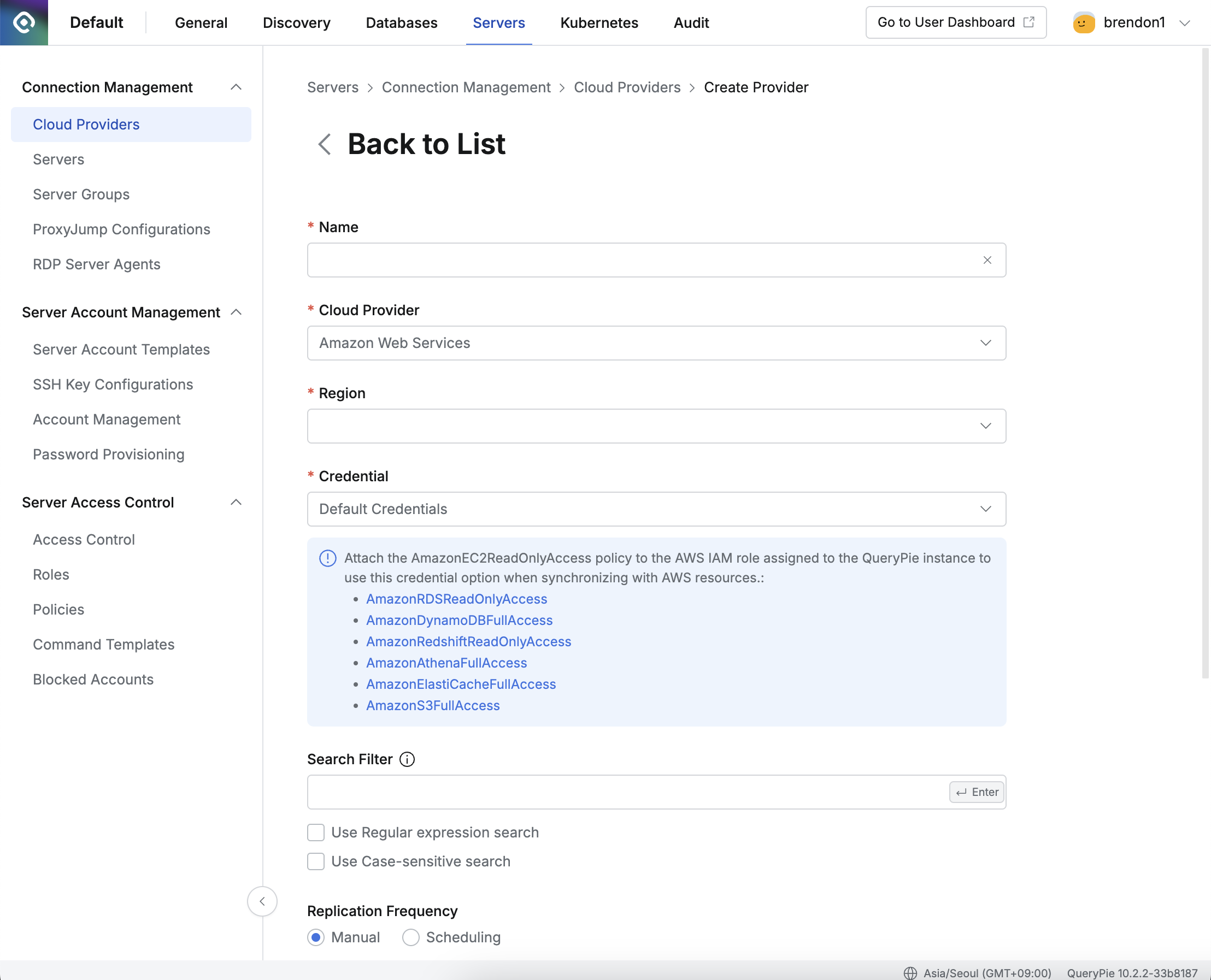
管理者 > サーバー > 接続管理 > クラウドプロバイダー > プロバイダーの作成
管理者 > サーバー > 接続管理 > クラウドプロバイダー メニューに移動します。
右上の
+ プロバイダーを作成ボタンをクリックします。名前: プロバイダを区別するための名前を入力します。
クラウドプロバイダー: Amazon Web Services を選択します。
リージョン: 同期するリソースがあるリージョンを選択します。
認証情報: 同期に必要な認証情報を入力します。
詳細については、以下の認証情報タイプの設定セクションを参照してください。
検索フィルター: このオプションを使用して、同期するリソースタイプのリストを取得します。
検索フィルターは AWS の検索方法と同様に動作し、名前やタグなどの値を使用してフィルタリングできます。
キー値を入力 → 検索条件を選択 → 値を入力
詳しい使い方は Linuxインスタンス(AWS)ユーザーガイドを参照してください。
レプリケーションの頻度: 同期方法を選択します。
手動: 必要な時だけ手動で同期を行う方法です。
スケジューリング: 定期的なスケジューリングによってリソースを同期させる方法です。Cron式が提供されます。
ポート: サーバーのインポート時に同期するサーバーのデフォルトポートを指定します。これは初回同期時のみ適用されます。
Saveボタンをクリックして、クラウドプロバイダーの設定を保存します。
Q: Saveボタンをクリックしましたが、"Already exists cloud providers." というエラーメッセージが表示されます。
A:Default Credentialsを使用して同じリージョンに既にクラウドプロバイダーが登録されている場合、重複のため別のクラウドプロバイダーを登録することはできません。この問題を解決するには、別のリージョンで登録してみてください。
認証タイプの設定
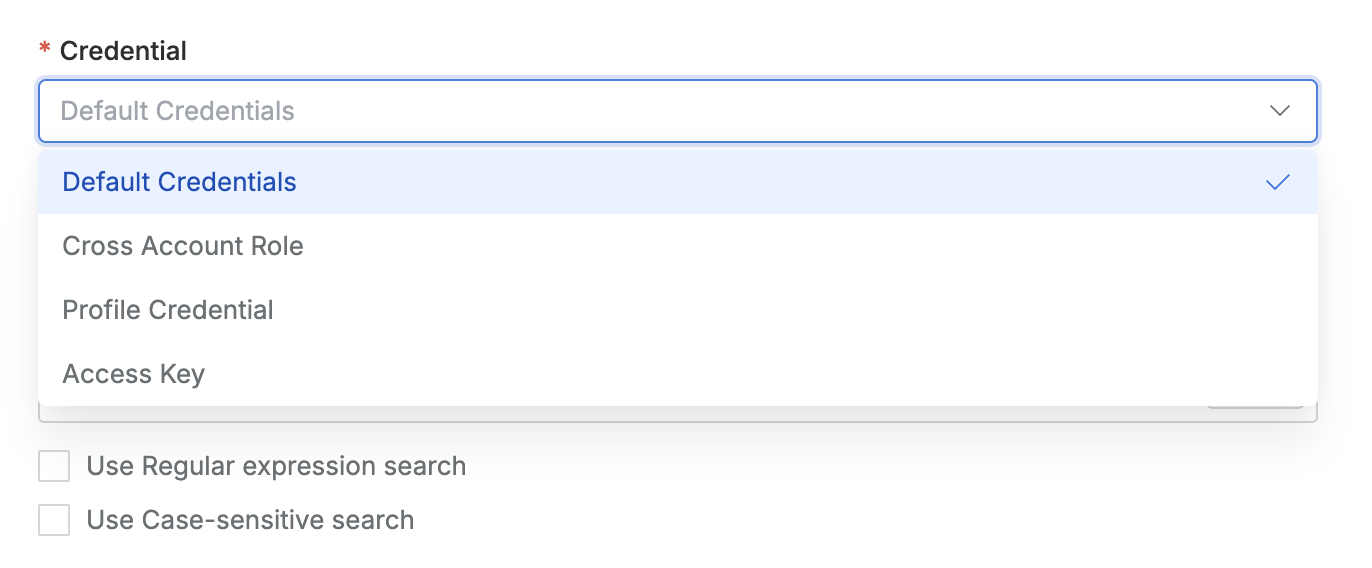
Default Credentials: 同じ AWS アカウント内に QueryPie サーバーがインストールされている場合、QueryPie がインストールされている EC2 インスタンスに AmazonEC2ReadOnlyAccess ポリシーを割り当てることで、同じ AWS アカウント内でリソースを同期させることができます。
Cross Account Role: 別の AWS アカウントからリソースを同期するための IAM ロールを作成できます。画面に表示される手順に従って、必要な権限を作成し、ポリシーを割り当てます。
Profile Credential: 別の AWS アカウントからリソースを同期するための IAM ロールを作成できます。
Access Key:
Synchronizeボタンをクリックすると、デフォルトで手動同期方法が提供され、AWSアカウントのアクセスキーとシークレットキーを入力します。QueryPie 10.2.2からは、"Save Credential for Synchronization" オプションが追加され、認証タイプとしてアクセスキーを使用している場合でも、スケジュールによる同期が可能になりました。
同期用認証情報の保存オプション
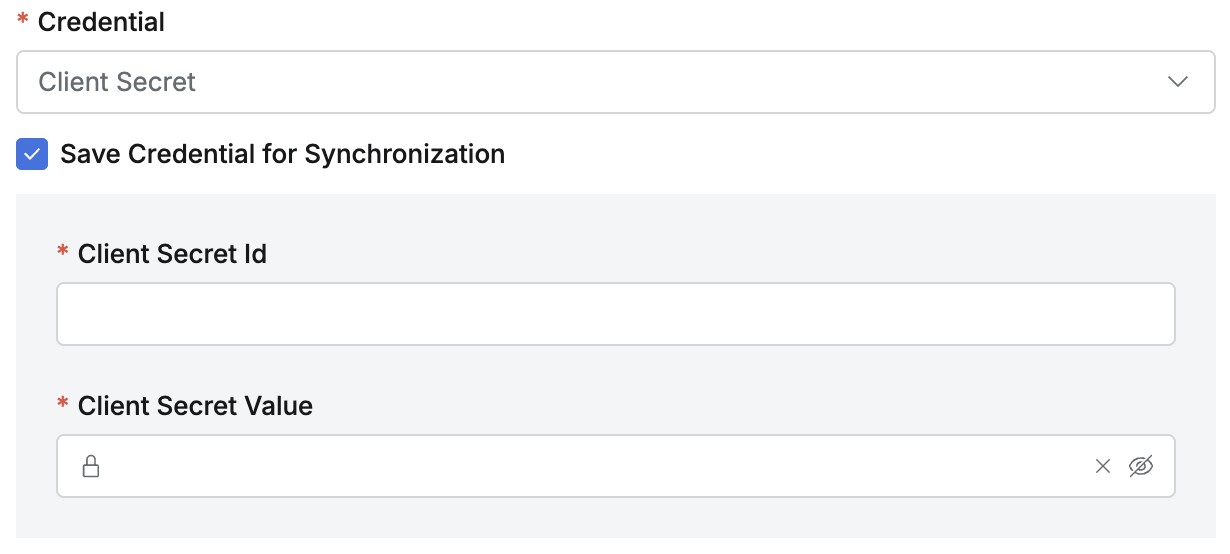
同期用認証情報の保存
このオプションは、一度有効にして保存すると、同期設定の詳細ページから無効にすることができないため、慎重に選択する必要があります。保存された認証情報を置き換えることはできません。別の認証情報が必要な場合は、新しい同期設定を作成する必要があります。認証情報の変更が必要な場合は、同じ権限で新しい認証情報を作成し、新しい同期設定を作成してから、既存の同期設定を削除することをお勧めします。
このオプションを有効にせずに保存した同期設定は、詳細ページのチェックボックスをオンにすることでオプションを有効にできます。
このオプションを有効にすると、同期を手動で行うか、スケジュールを設定することができます。
AWSクラウドプロバイダーの同期と管理
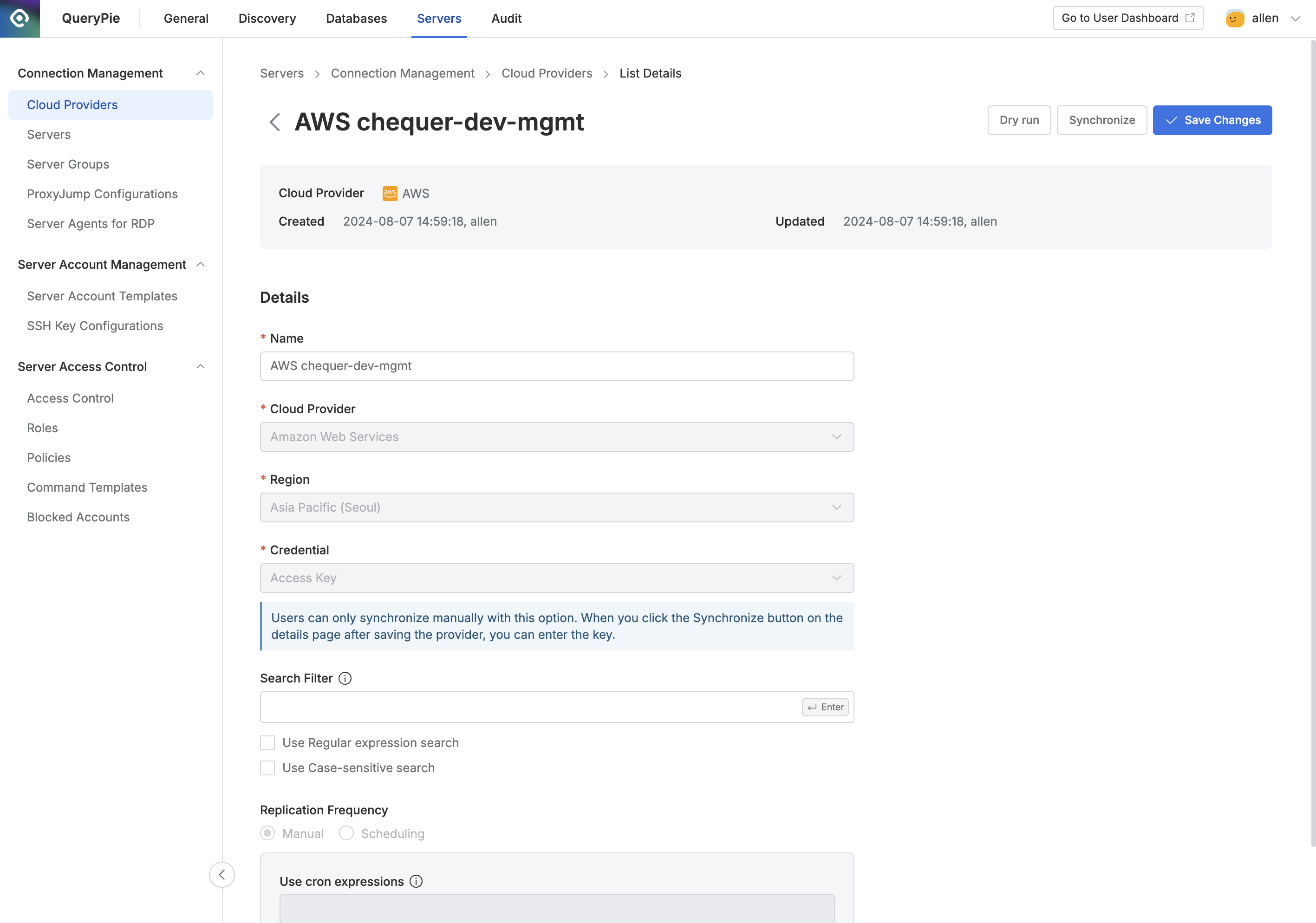
管理者 > サーバー > 接続管理 > クラウドプロバイダー> 詳細一覧
管理者 > サーバー > 接続管理 > クラウドプロバイダー メニューに移動します。
登録されているクラウドプロバイダーをクリックし、詳細画面を開きます。
右上の
Dry runボタンをクリックして、AWS から同期されるサーバーをプレビューします。ドライランの結果は保存されませんのでご注意ください。右上の
Synchronizeボタンをクリックすると、AWS からリソースが同期されます。同期ログで同期の進捗を監視したり、管理者 > 一般 > システム > ジョブで履歴を表示したりすることができます。
クラウドプロバイダーが登録されると、特定のプロバイダーの詳細は変更できません:
名前: 変更可能
クラウドプロバイダー: 変更不可
リージョン: 変更不可
認証情報: 変更不可
"Save Credential for Synchronization" (同期用認証情報の保存): このオプションは非アクティブからアクティブに変更することができますが、アクティブから非アクティブに切り替えることはできません。
ロール ARN: 変更不可
検索フィルター: 変更可能
レプリケーション頻度: 変更可能 (認証情報タイプがアクセスキーの場合を除く)
Save Credential for Synchronization (同期用認証情報の保存) オプションが有効になっていない状態で保存された同期設定は、詳細ページのチェックボックスをオンにすることでオプションを有効にできます。新しい設定を作成するときと同様に、このオプションは一度有効にすると再度無効にできないため、慎重に選択する必要があります。
%201.png)